Poiché ci sono diverse connessioni TCP coinvolte nella rete HTTP, c'è spesso un metodo coinvolto nell'identificazione degli utenti web. Se un metodo particolare è adatto è determinato da un token di sessione inviato da un server web al browser dell'utente dopo l'autenticazione riuscita successful. Un ID di sessione o token di sessione è una stringa di lunghezza variabile data a un visitatore alla prima visita a un sito. Esistono molti modi per incorporare un ID di sessione; può essere inserito nell'URL o nell'intestazione della richiesta https ricevuta o memorizzato come cookie.
La maggior parte delle sessioni del browser e delle applicazioni Web sono suscettibili agli attacchi dell'ID di sessione, sebbene la maggior parte possa essere utilizzata per dirottare praticamente qualsiasi sistema disponibile.
Gli attacchi di dirottamento della sessione, o attacchi di dirottamento dei cookie, rubano o imitano un token di sessione per ottenere l'accesso a un sistema.
Esistono diversi modi per compromettere un token di sessione:
- Prevedendo un token di sessione debole
- Attraverso lo sniffing della sessione
- Mediante attacchi lato client (XSS, codici JavaScript dannosi, trojan, ecc.).)
- Attraverso attacchi man-in-the-middle (MITM) (phishing, ecc.).)
Questo articolo fornisce una breve guida su come condurre una sessione di test delle penne per verificare se un sistema è soggetto agli attacchi sopra menzionati.
Alcuni prerequisiti:
- Un soft-target predeterminato su cui eseguire questo test
- Una macchina locale con una versione aggiornata di Kali Linux installata
- Un browser web
Più specificamente, utilizzeremo le utility integrate Ettercap, Hamster e Ferret note per il loro utilizzo nella conduzione di attacchi MITM.
Accendi Ettercap
Per prima cosa, dovremo prepararci per l'attacco:
Apri l'utility Ettercap in Kali Linux. Per lavorare con esso in una GUI, apri un terminale e digita:
$ ettercap -G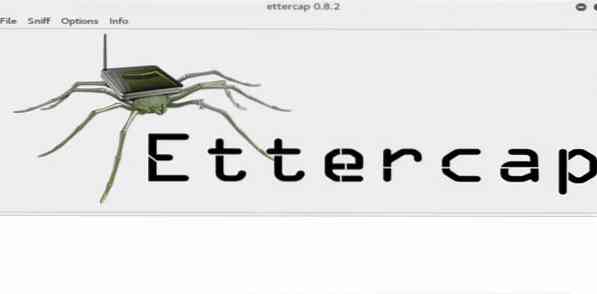
Verrà visualizzata la finestra della GUI di Ettercap. Vai al menu e seleziona "sniff>unisniff", come mostrato nella finestra seguente:
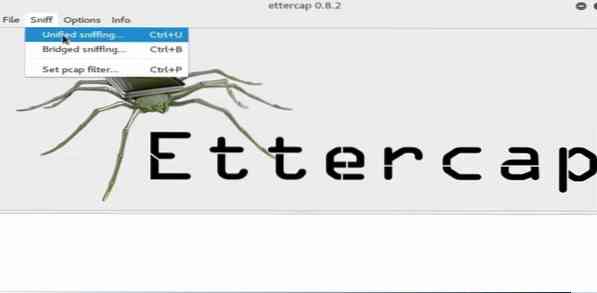
Quindi, apri un nuovo terminale senza chiudere l'altro e digita il seguente comando:
$ ifconfigDopo aver inserito il comando sopra, vedrai la tua interfaccia di rete predefinita. Ora copialo e selezionalo nel menu Ettercap.
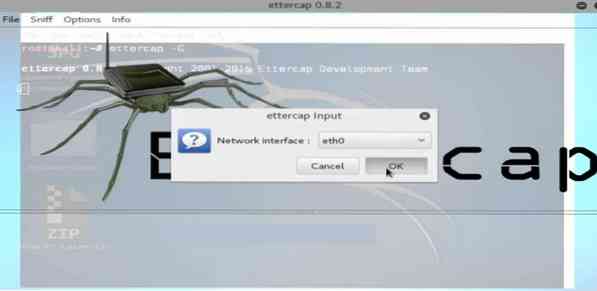
Fatto ciò, fai clic sul pulsante "host" nel menu e seleziona l'opzione "cerca host". Quindi, attendi fino al termine della scansione.
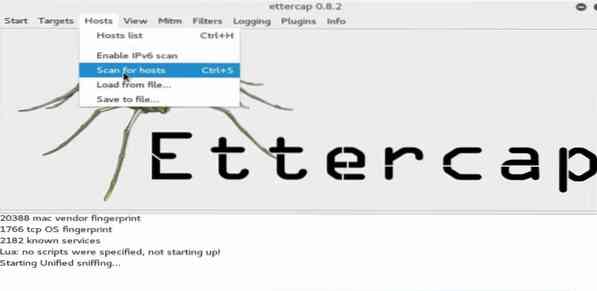
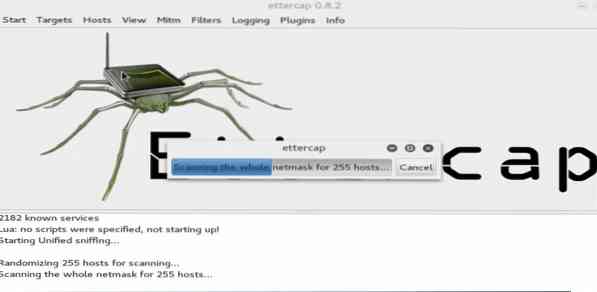
I risultati verranno visualizzati qui. Dal sottomenu, fare clic sulla scheda MITM e selezionare "Avvelenamento da ARP".'
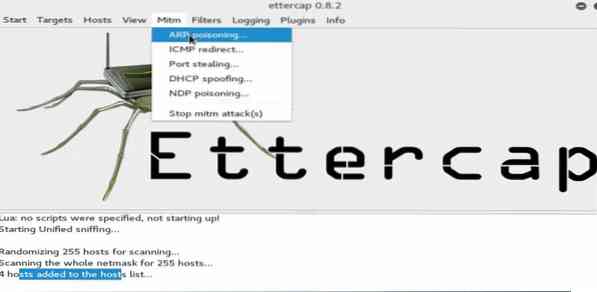
Quindi, istruisci la macchina usando la scheda delle opzioni che è appena comparsa. Abilita l'opzione "sniffa rete remota" selezionando la casella accanto ad essa.
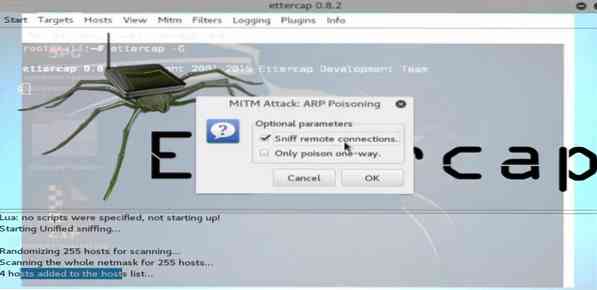
Quindi, premi il pulsante di avvio dal menu per l'attacco. La tua macchina ora eseguirà lo sniffing per qualsiasi sistema connesso alla tua rete remota.
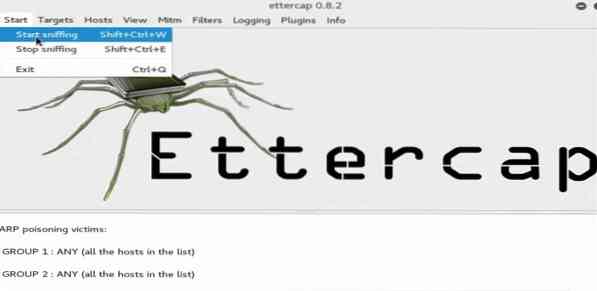
Ora che l'ettercap è stato preparato per l'attacco, lascialo in esecuzione in background e procedi con l'avvio dello strumento Ferret.
Avvia il plugin Ferret Fer
Per avviare il plug-in Ferret, apri un nuovo terminale e digita la seguente sintassi, quindi premi Invio:
$ furetto -i eth0
Ora hai lanciato con successo anche lo strumento furetto. Successivamente, ridurremo a icona questa finestra e attiveremo il plugin Hamster.
Avvia criceto
Avvia Hamster digitando quanto segue in un nuovo terminale di comando:
$ criceto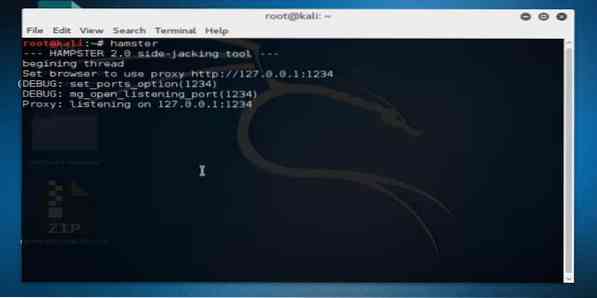
Questo ascolterà l'IP di loopback, che, nel nostro caso, è [indirizzo IP] e [numero di porta]
Quindi, avvia il browser web e digita il numero di porta e l'IP di loopback nel suo terminale URL per configurare l'interfaccia web per Hamster:
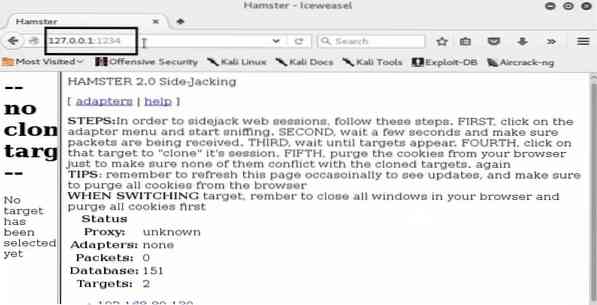
Con l'utility Hamster preparata, ora dobbiamo configurare gli adattatori. Vai alle opzioni nel menu del browser e fai clic su "eth0" e attendi fino a quando il browser non fornisce alcuni risultati:
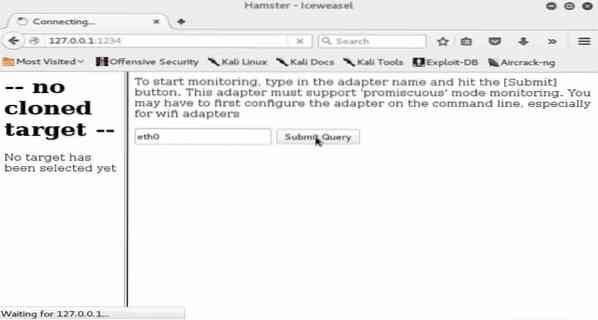
Esamina attentamente i risultati una volta visualizzati. Vedrai un sacco di indirizzi IP, incluso il tuo.
Qui, abbiamo designato una macchina locale (con sistema operativo Windows 7) sulla nostra rete come nostro obiettivo e il suo IP viene visualizzato anche nei risultati che ci vengono mostrati. Controlla se viene rilevato l'indirizzo IP della tua macchina di destinazione.
Successivamente, selezioneremo l'indirizzo IP di destinazione nell'interfaccia web di Hamster. Ti verranno mostrati i cookie e le sessioni registrate nel browser.
Guarda la cronologia web della vittima
Puoi fare clic su ciascuno dei cookie registrati per vedere cosa sta succedendo nelle sessioni, a quali siti web è stato effettuato l'accesso, i registri delle chat private dell'utente, la cronologia dei trasferimenti di file, ecc. Puoi estrarre molte informazioni qui, poiché è probabile che tu abbia molti cookie.
Divertiti e vedi su cosa riesci a mettere le mani. E ricorda, tutto ciò che puoi fare sul sistema che stai testando qui, può farlo anche un hacker, il che dimostra quanto un sistema possa essere soggetto ad attacchi così semplici.
Conclusione
Si spera che questa guida ti abbia aiutato a condurre il tuo primo attacco ID di sessione. Torneremo subito con ulteriori follow-up sugli attacchi con ID di sessione, quindi continua a tornare per ulteriori aggiornamenti e nel frattempo dai un'occhiata agli articoli relativi agli attacchi MITM sul nostro blog.
 Phenquestions
Phenquestions

